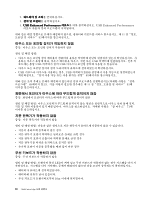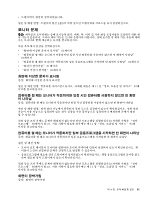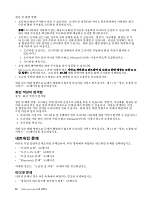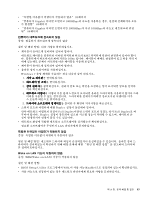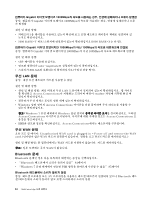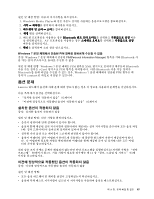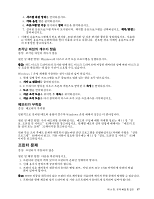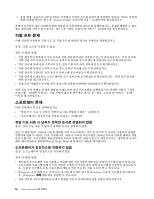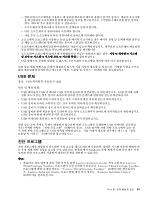Lenovo ThinkCentre Edge 91 (Korean) User Guide - Page 97
옵션 문제, 설치한 옵션이 작동하지 않음
 |
View all Lenovo ThinkCentre Edge 91 manuals
Add to My Manuals
Save this manual to your list of manuals |
Page 97 highlights
1. Windows Media Player 2 3 4 5 Bluetooth AV 6 Windows 7 PIM Windows 7 PIM(Personal Information Manager Bluetooth Windows 7 PIM 항목을 XML Bluetooth vCard PIM Bluetooth Bluetooth Windows 7 PIM contact Lenovo 85 85페이지 89 11 93 제 10 85
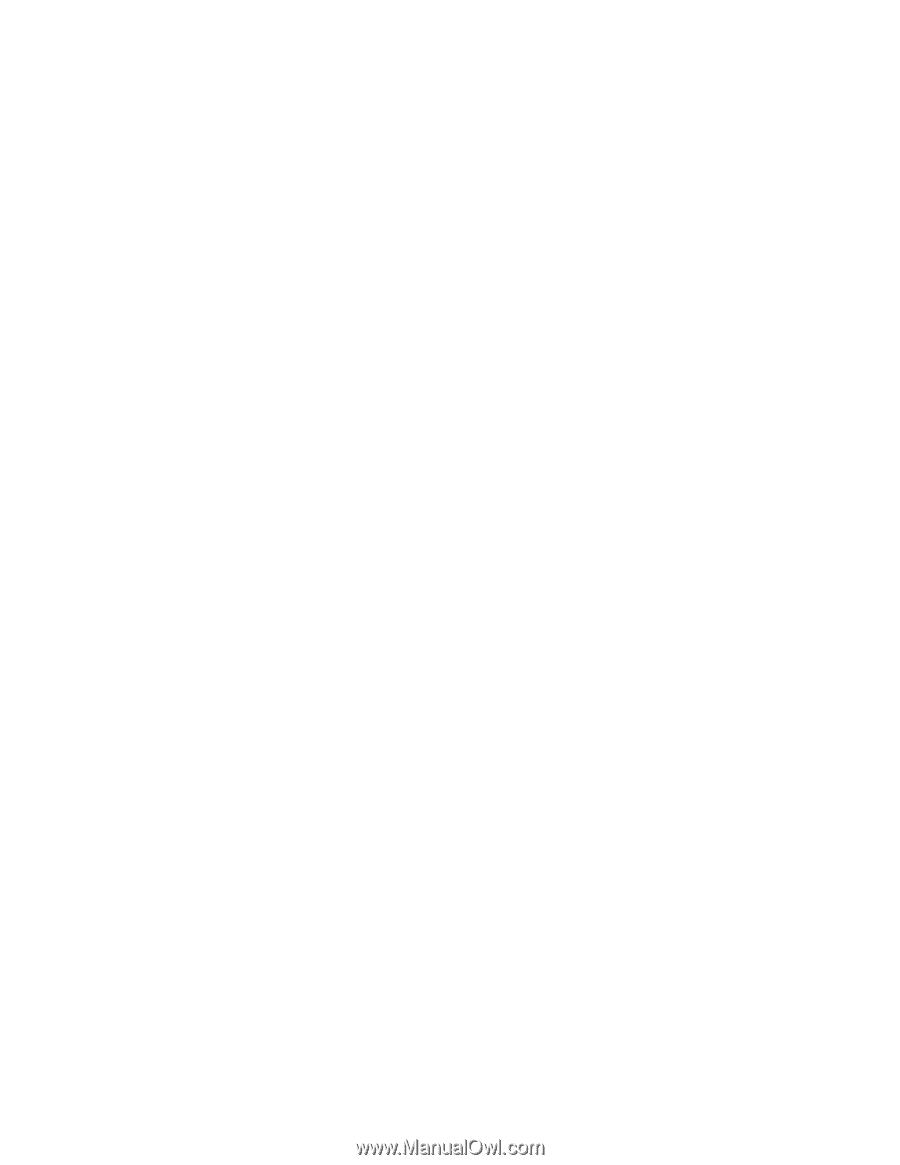
원인 및 해결 방법: 다음의 지시사항을 따르십시오.
1. Windows Media Player와 같은 사운드 장치를 사용하는 응용프로그램을 종료하십시오.
2.
시작
➙
제어판
을 클릭하여 제어판을 여십시오.
3.
하드웨어 및 소리
➙
소리
를 클릭하십시오.
4.
재생
탭을 선택하십시오.
5. 헤드셋 프로파일을 사용하는 경우
Bluetooth
Bluetooth
Bluetooth
Bluetooth 핸즈 프리 오디오
를 선택하고
기본값으로 설정
버튼
을 클릭하십시오. AV 프로파일을 사용하는 경우
스테레오 오디오
를 선택하고
기본값으로 설정
버튼을 클릭하십시오.
6.
확인
을 클릭하여 소리 창을 닫으십시오.
Windows 7 운영 체제에서 전송된 PIM 항목을 올바르게 수신할 수 없음
증상: Windows 7 운영 체제에서 전송된
PIM(Personal Information Manager)
항목을 기타 Bluetooth 사
용 가능 장치 주소록으로 올바로 수신할 수 없음
원인 및 해결 방법: Windows 7 운영 체제는 PIM 항목을 XML 형식으로 보내지만 대부분의 Bluetooth
사용 가능 장치는 vCard 형식으로 PIM 항목을 처리합니다. 다른 Bluetooth 사용 가능 장치가
Bluetooth를 통해 파일을 수신할 수 있는 경우, Windows 7 운영 체제에서 전송된 PIM 항목은 확
장자가 .contact인 파일로 저장될 수 있습니다.
옵션 문제
Lenovo 하드웨어 옵션에 자체 문제 해결 정보가 없는 경우 이 정보를 사용하여 문제점을 진단하십시오.
다음 목록에서 증상을 선택하십시오.
•
“설치한 옵션이 작동하지 않음” 85페이지
•
“이전에 정상적으로 작동했던 옵션이 작동하지 않음” 85페이지
설치한 옵션이 작동하지 않음
증상: 설치한 옵션이 작동하지 않음
원인 및 해결 방법: 다음 사항을 확인하십시오.
•
옵션이 컴퓨터에 맞게 설계되어 있어야 합니다.
•
옵션과 함께 제공된 설치 지시사항과 컴퓨터에서 제공하는 설치 지시사항을 준수하여 모든 옵션 파일
(예: 장치 드라이버)이 올바르게 설치되어 있어야 합니다.
•
설치된 기타 옵션 또는 케이블이 느슨하게 연결되지 않아야 합니다.
•
옵션이 어댑터인 경우 어댑터가 올바르게 작동하는 데 충분한 하드웨어 자원이 제공되어야 합니
다. 각 어댑터에 필요한 자원을 확인하려면 어댑터와 함께 제공된 문서 및 설치된 다른 모든 어댑
터의 문서를 참고하십시오.
위와 같은 조치 후에도 문제가 해결되지 않는다면 진단 프로그램을 실행하십시오(자세한 사항은 “진단
프로그램” 89페이지 참고). 기술 지원이 필요한 경우에는 제 11 장“정보, 도움말 및 서비스” 93페
이지를 참고하십시오.
이전에 정상적으로 작동했던 옵션이 작동하지 않음
증상: 이전에 정상적으로 작동했던 옵션이 작동하지 않음
원인 및 해결 방법:
•
모든 옵션 하드웨어 및 케이블 연결이 고정되었는지 확인하십시오.
•
옵션에 자체 테스트 지시사항이 있으면 이 지시사항을 사용하여 옵션을 테스트하십시오.
제
10
장
.
문제 해결 및 진단
85